- ผู้เขียน Abigail Brown [email protected].
- Public 2023-12-17 07:03.
- แก้ไขล่าสุด 2025-01-24 12:26.
ต้องรู้
- บนอุปกรณ์ Echo ให้พูดว่า "Alexa อ่าน [ชื่อ]" สำหรับหนังสืออ่านออกเสียง หรือพูดว่า "Alexa อ่าน [ชื่อ] จาก Audible" เพื่อบรรยายเสียง
- บน Android และ iOS เปิด แอป Alexa แล้วแตะ Play เลือกหนังสือใน Kindle Library แล้วแตะ อุปกรณ์นี้.
- บนแท็บเล็ต Fire ให้แตะหน้าจอเพื่อดูตัวเลือก แตะ Play สำหรับการบรรยายของ Alexa
บทความนี้อธิบายวิธีฟัง Alexa อ่านหนังสือบนอุปกรณ์ต่างๆ รวมถึง Amazon Echo, Echo Dot, Echo Show, Kindle Fire และอุปกรณ์มือถือ Android และ iOS รวมถึงข้อมูลเกี่ยวกับวิธีการรับคำบรรยายเกี่ยวกับหนังสือที่คุณมีอยู่แล้ว
วิธีใช้คำสั่งเสียงบรรยายด้วย Alexa
Amazon Audible ให้คุณฟังผ่านลำโพงอัจฉริยะ Echo ไปจนถึงหนังสือเสียงที่อ่านโดยผู้บรรยายมืออาชีพ แต่ Alexa ยังสามารถอ่านหนังสือให้คุณฟังได้โดยใช้คุณสมบัติแปลงข้อความเป็นคำพูด คุณยังสามารถซื้อ eBook และควบคุมการบรรยายบนอุปกรณ์ Alexa ใดๆ ก็ได้ด้วยคำสั่งเสียง
เฉพาะบางเรื่องใน Kindle store เท่านั้นที่มีให้บริการเป็นหนังสือเสียงจาก Amazon Audible อย่างไรก็ตาม Alexa สามารถอ่านหนังสือใดๆ ในห้องสมุด Kindle ของคุณ รวมถึงหนังสือ Kindle Unlimited ของคุณ เพียงให้คำสั่งเสียงที่เหมาะสมเพื่อเริ่มการบรรยายข้อความเป็นคำพูดหรือเสียงบรรยาย
ใช้คำสั่งเหล่านี้เพื่อฟังหนังสือเสียงและ eBook บน Amazon Echo และอุปกรณ์ Alexa อื่นๆ:
| คำสั่งเสียง | ผลลัพธ์ |
| “Alexa อ่าน [ชื่อ]" | อ่านหนังสือที่เลือกโดยใช้ข้อความเป็นเสียง |
| “อเล็กซ่าอ่านหนังสือของฉัน" | อ่านหนังสือที่คุณฟังล่าสุด |
| "Alexa อ่าน [ชื่อ] จาก Audible" | เปิดหนังสือเสียงที่เลือกพร้อมคำบรรยายเสียง |
| "อเล็กซ่า หยุดชั่วคราว" | หยุดบรรยายชั่วคราว |
| "อเล็กซ่า กลับมาทำงานต่อ" | บรรยายต่อ |
| "อเล็กซ่าไปข้างหน้า [วินาที/นาที]" | ข้ามระยะเวลาที่เลือกล่วงหน้า |
| "อเล็กซ่า ย้อนกลับ [วินาที/นาที]" | ย้อนกลับระยะเวลาที่เลือก |
| "อเล็กซ่าตอนต่อไป" | ข้ามไปตอนต่อไป |
| "Alexa ตอนก่อนหน้า" | กลับไปตอนสุดท้าย |
| "Alexa อ่านเร็วขึ้น" | เร่งคำบรรยาย |
| "Alexa อ่านช้าลง" | คำบรรยายช้าลง |
| "Alexa อ่านด้วยความเร็วปกติ" | ใช้ความเร็วในการบรรยายเริ่มต้นต่อ |
| "อเล็กซ่าหยุดอ่านในนาที" | ตั้งเวลาปิดเครื่องตามเวลาที่เลือก |
| "Alexa เปลี่ยนโปรไฟล์" | เปลี่ยนเป็นบัญชีผู้ใช้อื่นเมื่อฟังคำบรรยายเสียง |
| "Alexa มีอะไรฟรีจาก Audible บ้าง" | เรียนรู้เกี่ยวกับหนังสือเสียงฟรี |
| "Alexa เริ่มการทดลองใช้เสียง" | เริ่มทดลองใช้งาน Amazon Audible ฟรี |
| "Alexa ซื้อ [ชื่อ]." | ซื้อ ebook ที่เลือก |
| "Alexa ซื้อ [ชื่อ] จาก Audible" | ซื้อหนังสือเสียงที่เลือก |
แทนที่จะให้คำสั่งเสียง คุณยังสามารถเลือกหนังสือเสียงและควบคุมคำบรรยายโดยใช้แอป Audible บนอุปกรณ์เคลื่อนที่ได้อีกด้วย หนังสือเสียงควรซิงค์เพื่อให้คุณสามารถหยุดฟังในอุปกรณ์เครื่องหนึ่งและเล่นต่อจากที่เดียวกันโดยใช้อุปกรณ์อื่นได้
คุณซื้อหนังสือเสียงสำหรับ Alexa ได้อย่างไร
สามารถซื้อหนังสือเสียงแต่ละเล่มได้จากเว็บไซต์ Audible, แอป Audible หรือ Amazon.com หรือคุณสามารถเพิ่มคำบรรยายเสียงใน eBook ที่คุณซื้อจาก Amazon แล้วโดยทำตามขั้นตอนเหล่านี้:
หากคุณมีบัญชี Amazon Prime และ Kindle Unlimited คุณอาจสามารถเข้าถึงหนังสือเสียงบางเล่มได้ฟรี เพียงมองหาแล้วเลือก Read and Listen For Free ในชื่อที่เลือก
-
ไปที่ Amazon.com แล้วเลือก บัญชีและรายการ ที่ด้านบนของหน้าแรกของ Amazon

Image คุณจะต้องระบุชื่อผู้ใช้และรหัสผ่าน Amazon ของคุณ หากคุณยังไม่ได้ลงชื่อเข้าใช้บัญชี Amazon ของคุณ
-
เลือก อุปกรณ์และเนื้อหาของคุณ.

Image -
เลือก จัดการเนื้อหาดิจิทัล.

Image -
เลือกจุดไข่ปลา (…) ข้างหนังสือที่คุณต้องการเพิ่มคำบรรยาย

Image -
เลือก เพิ่มคำบรรยาย ในหน้าต่างป๊อปอัป

Image คุณยังสามารถดาวน์โหลดหนังสือ Amazon Audible เพื่ออ่านบนอุปกรณ์มือถือของคุณหรือแอพ Kindle สำหรับพีซี
ทำให้ Alexa อ่านถึงคุณบน Kindle Fire
เมื่ออ่านหนังสือบนแท็บเล็ต Fire ให้แตะที่ใดก็ได้บนหน้าจอเพื่อเปิดตัวเลือกแอพ จากนั้นแตะไอคอน Play ที่มุมล่างขวาเพื่อให้มี Alexa บรรยาย
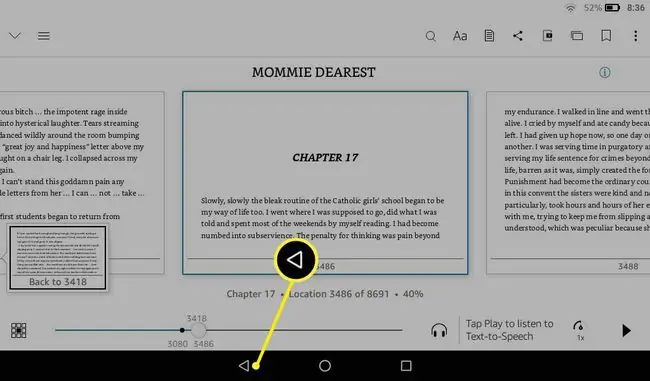
ทำให้ Alexa อ่านถึงคุณบน Android และ iOS
แม้ว่าแอป Kindle สำหรับ Android จะไม่รองรับการบรรยายแบบข้อความเป็นเสียง คุณยังคงให้ Alexa อ่านให้คุณฟังบนสมาร์ทโฟนหรือแท็บเล็ตเครื่องใดก็ได้โดยใช้แอป Alexa สำหรับ Android และ iOS:
- เปิดแอป Alexa แล้วแตะ เล่น ที่ด้านล่างของหน้าจอ
- เลื่อนลงและเลือกหนังสือภายใต้ Kindle Library.
-
แตะ อุปกรณ์นี้.

Image หรือแตะไอคอน Alexa (ฟองคำพูดสีน้ำเงิน) ที่ด้านล่างของแอปเพื่อสั่งการด้วยเสียง






